在使用Excel时,我们会遇到给一部分数据加上前缀或者后缀,一个个添加费时费力。今天,为大家介绍批量添加数据前后缀。

工具/原料
联想电脑
WPS Excel
添加数据前缀
1、打开Excel需要添加前后缀的工作表,比如我们要给表中总分一列加前缀“总分”
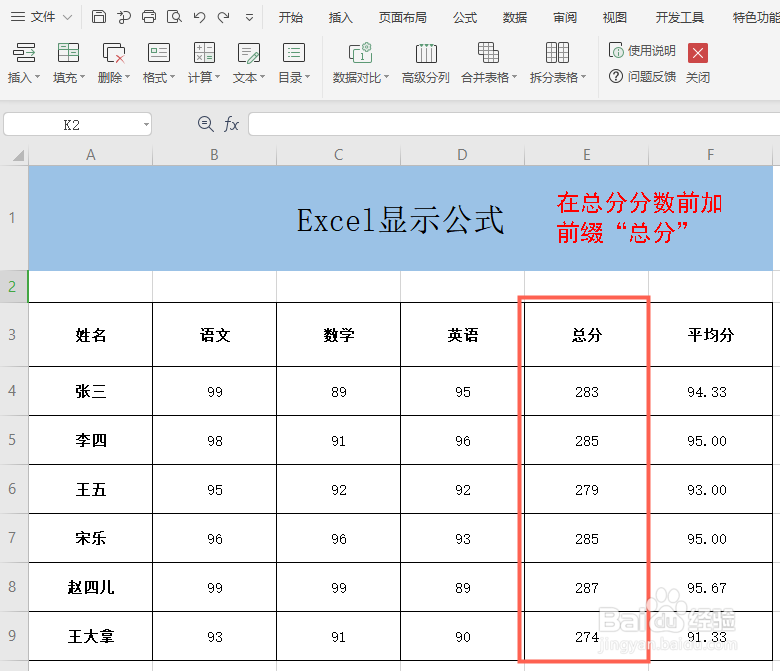
2、点击上方工具栏“智能皤材装肢工具箱”(“文档助手”)—“插入”—“插入文本”—“ 插入文本到开头”,弹出对话框中输入文字“总分”,点击确定
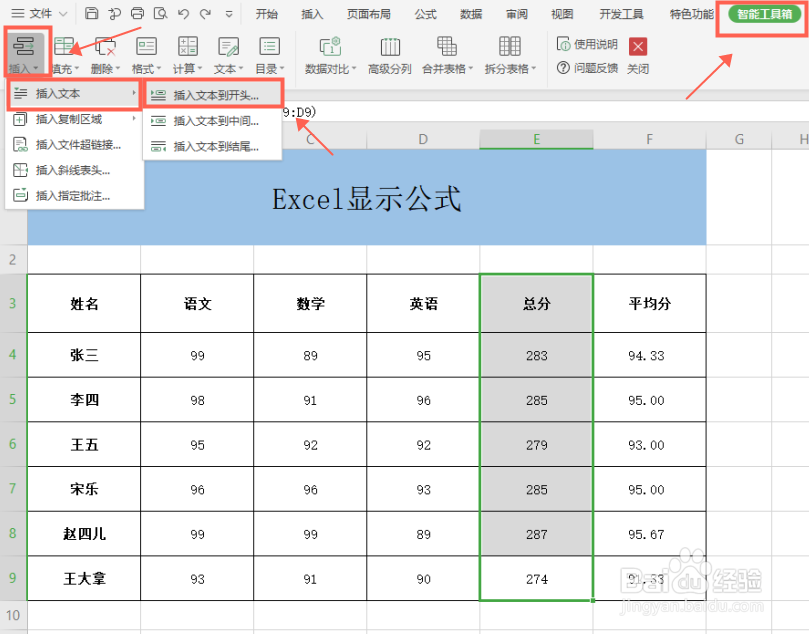
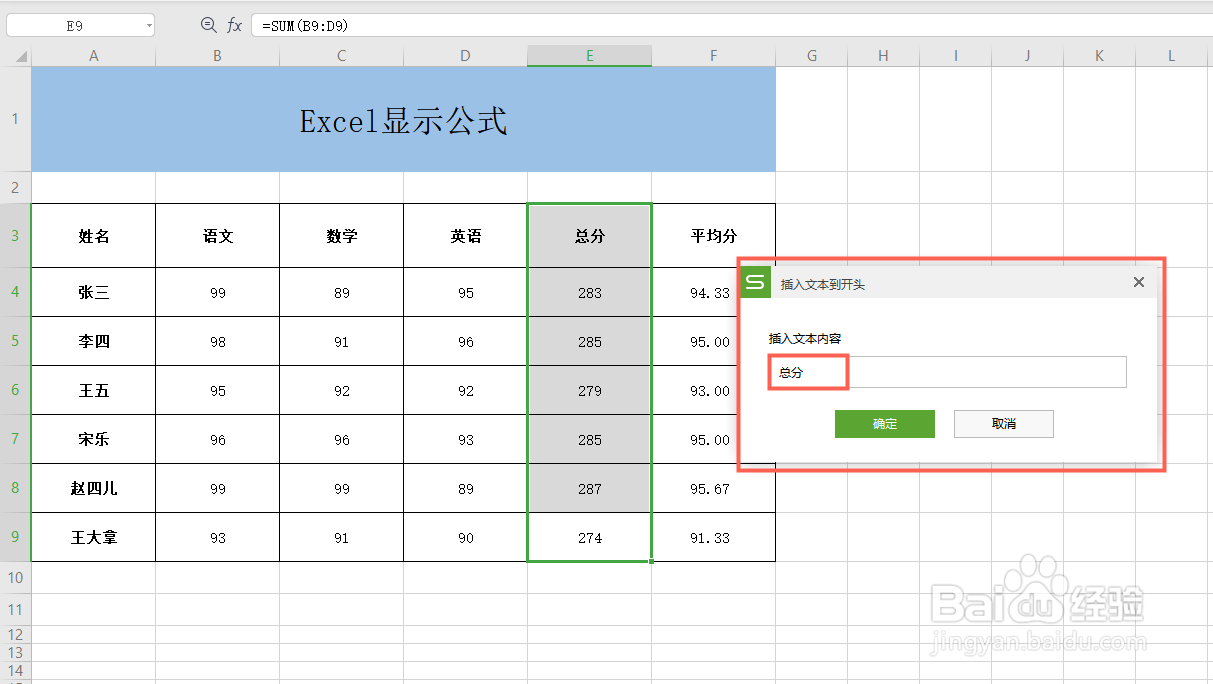
3、这样前缀就添加好啦
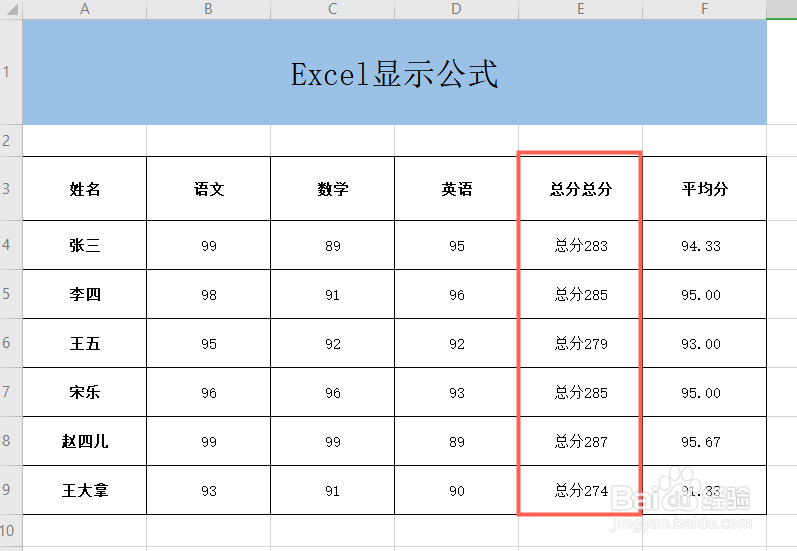
添加数据后缀
1、打开Excel需要添加前后缀的工作表,比如我们要给表中平均分一列加后缀“平均分”
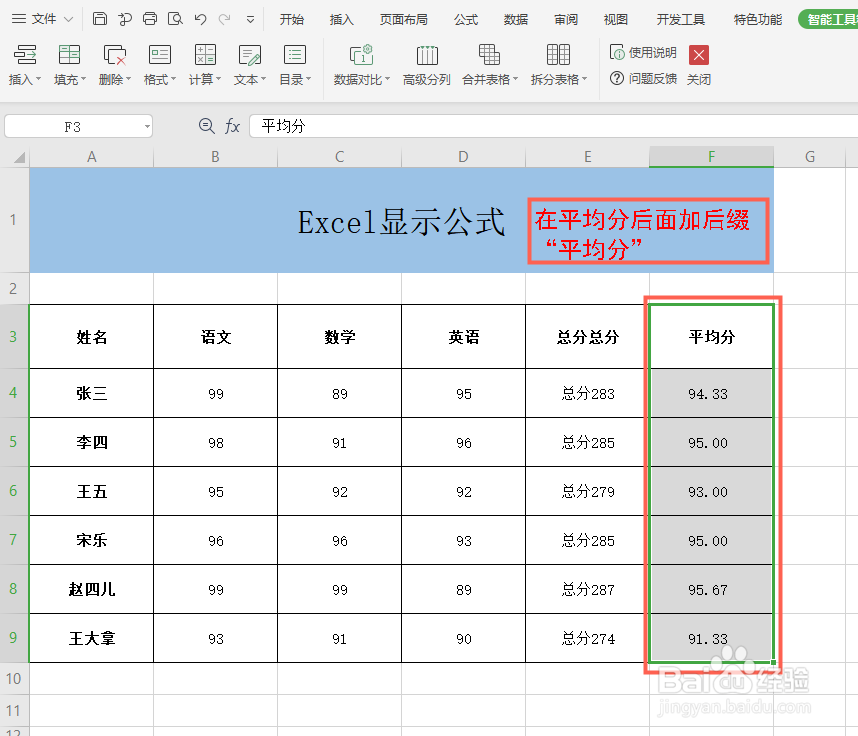
2、点击上方工具栏“智能皤材装肢工具箱”(“文档助手”)—“插入”—“插入文本”—“ 插入文本到结尾”,弹出对话框中输入文字“平均分分”,点击确定
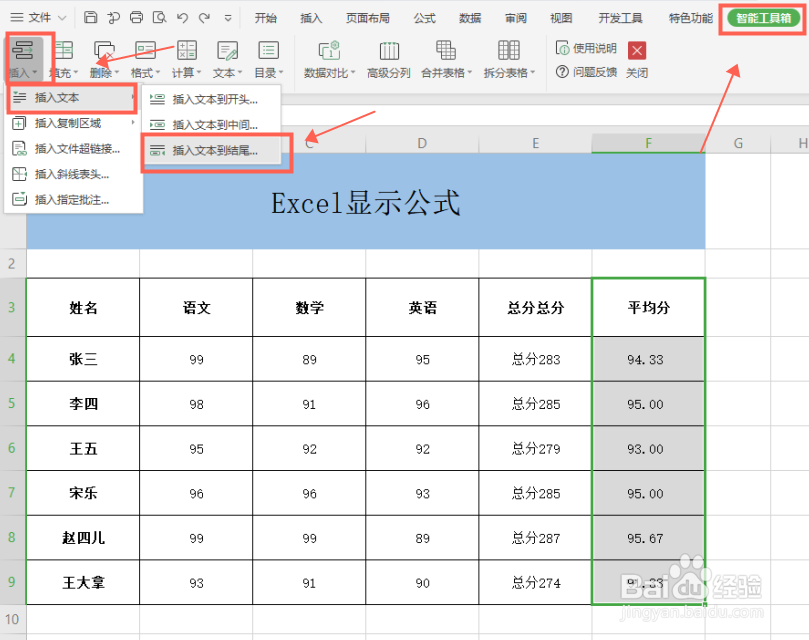
3、这样后缀就添加好啦
